Beim Zurücksetzen auf die Werkeinstellungen werden die ursprünglichen Einstellungen Ihres Headsets wiederhergestellt. Dadurch können bestimmte Verbindungs- oder Leistungsprobleme gelöst werden. Bitte beachten Sie, dass bei dieser Aktion die Liste der gepairten Geräte aus dem Speicher des Headsets gelöscht wird (es bleibt mit seinem ursprünglichen Dongle gepairt).
Führen Sie die folgenden Schritte zum Zurücksetzen des Headsets aus:
1. Pairing-Position einstellen: Zunächst den Ein-/Ausschalter in die Pairing-Position schieben und dort halten.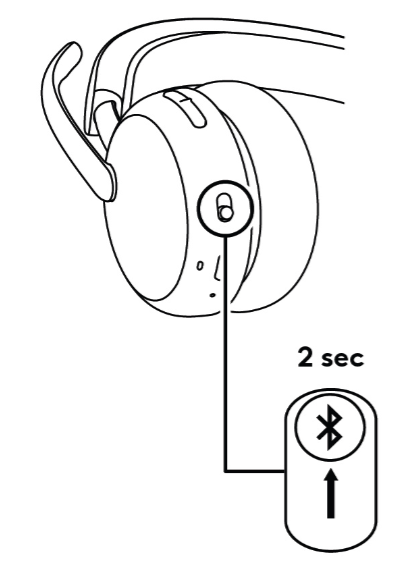
HINWEIS:Die Abbildung dient lediglich zur Veranschaulichung und kann vom tatsächlichen Produkt abweichen.
2. Tasten gedrückt halten: Ein-/Ausschalter weiterhin in der Pairing-Position gedrückt halten und gleichzeitig die Lauter-Taste (+) gedrückt halten.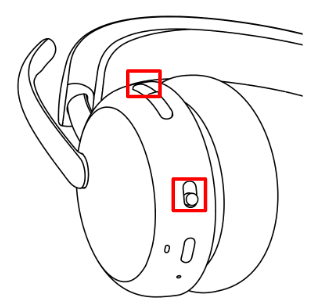
Hinweis: Die Abbildung dient lediglich zur Veranschaulichung und kann vom tatsächlichen Produkt abweichen.
3. Auf Bestätigung warten: Sowohl den Ein-/Ausschalter als auch die Lauter-Taste etwa 5 Sekunden lang gedrückt halten. Sie erkennen, dass der Reset ausgelöst wurde, wenn die LED-Anzeige anfängt, rot zu blinken.
4. Loslassen und neu starten: Sobald Sie das rot blinkende Licht sehen, können Sie beide Tasten loslassen. Das Headset wird automatisch auf die Werkseinstellungen zurückgesetzt und startet dann neu.
Nach dem Reset hat das Headset die Verbindung zu Ihrem Telefon, Computer oder anderen Geräten „vergessen“. Um eine erfolgreiche neue Verbindung sicherzustellen, müssen Sie einen letzten Schritt abschließen:
1. Gehen Sie zu den Bluetooth-Einstellungen des Geräts, mit dem Sie sich verbinden möchten.
2. Finden Sie Ihr Headset in der Liste der zuvor verbundenen Geräte.
3. Wählen Sie die Option „Gerät vergessen“ oder „Gerät entfernen“.
4. Nachdem Sie das alte Pairing aus dem Speicher Ihres Geräts entfernt haben, können Sie das Headset jetzt erneut pairen, als ob es ein neues Gerät wäre.
Wichtiger Hinweis: Das Firmware Update Tool wird von Logitech nicht mehr unterstützt oder gepflegt. Wir empfehlen dringend die Verwendung von Logi Options+ für Ihre unterstützten Logitech-Geräte. Während dieser Übergangsphase stehen wir Ihnen gern zur Seite.
Wichtiger Hinweis: Der Logitech Preference Manager wird nicht mehr von Logitech unterstützt oder gepflegt. Wir empfehlen dringend die Verwendung von Logi Options+ für Ihre unterstützten Logitech-Geräte. Während dieser Übergangsphase stehen wir Ihnen gern zur Seite.
Wichtiger Hinweis: Das Logitech Control Center wird nicht mehr von Logitech unterstützt oder gepflegt. Wir empfehlen dringend die Verwendung von Logi Options+ für Ihre unterstützten Logitech-Geräte. Während dieser Übergangsphase stehen wir Ihnen gern zur Seite.
Wichtiger Hinweis: Logitech Connection Utility wird von Logitech nicht mehr unterstützt oder gepflegt. Wir empfehlen dringend die Verwendung von Logi Options+ für Ihre unterstützten Logitech-Geräte. Während dieser Übergangsphase stehen wir Ihnen gern zur Seite.
Wichtiger Hinweis: Die Unifying-Software wird von Logitech nicht mehr unterstützt oder gepflegt. Wir empfehlen dringend die Verwendung von Logi Options+ für Ihre unterstützten Logitech-Geräte. Während dieser Übergangsphase stehen wir Ihnen gern zur Seite.
Wichtiger Hinweis: Die SetPoint-Software wird von Logitech nicht mehr unterstützt oder gewartet. Wir empfehlen dringend die Verwendung von Logi Options+ für Ihre unterstützten Logitech-Geräte. Während dieser Übergangsphase stehen wir Ihnen gern zur Seite.
Häufig gestellte Fragen – FAQs
Für diesen Abschnitt sind keine Produkte verfügbar
